Supprimer les messages WhatsApp pour vous-même et pour tout le monde sur iPhone
Imaginez que vous ayez envoyé des messages à quelqu'un et que vous le regrettiez rapidement, ou que vous ayez envoyé des messages à la mauvaise personne. Comment résoudre une situation aussi délicate ? Cet article est là pour vous aider. Lisez-le et découvrez-le. comment supprimer les messages WhatsApp pour vous-même et pour tous.
CONTENU DE LA PAGE :
Partie 1. Supprimer tous les messages WhatsApp sur iPhone
Supprimer toutes les discussions dans les paramètres WhatsApp
Si vous envisagez de supprimer tous vos messages WhatsApp, voici probablement la solution la plus simple. Les paramètres WhatsApp vous permettent de supprimer toutes les conversations. Vous trouverez ci-dessous des instructions étape par étape.
Étape 1 : Ouvrez WhatsApp. Balayez vers le bas depuis le haut de la page pour trouver Paramètres.
Étape 2 : Exploiter Chat > Historique des chats.
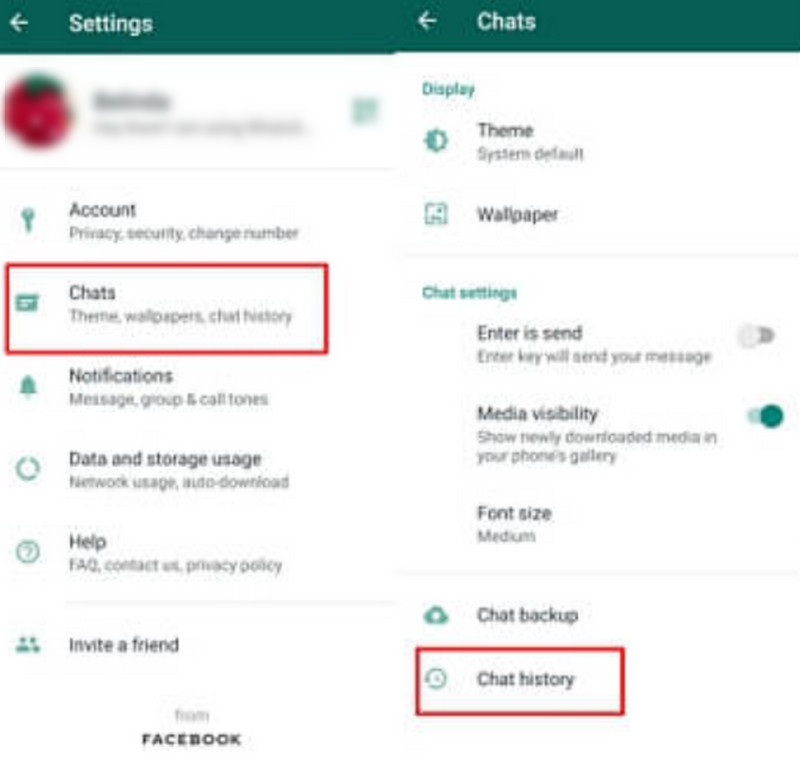
Étape 3 : Exploiter Supprimer tous les chats. Dans la fenêtre contextuelle, appuyez sur EFFACER pour confirmer la suppression.
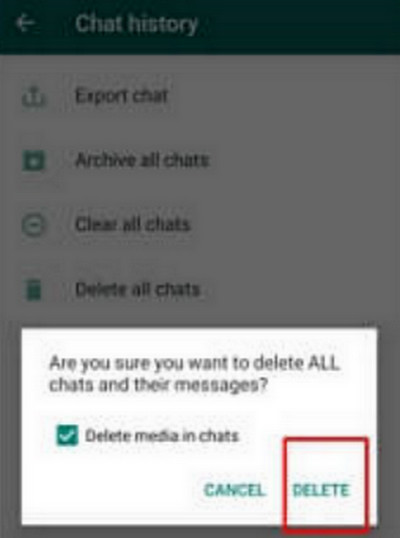
Supprimer complètement tous les messages WhatsApp
Pour supprimer définitivement les messages WhatsApp, nous vous recommandons Apeaksoft iPhone EraserIl s'agit d'un outil professionnel permettant d'effacer automatiquement les données de votre iPhone. En quelques clics, toutes vos données peuvent être effacées. Le logiciel est compatible avec les derniers appareils iOS.
Pour effacer complètement les données de votre iPhone, n’oubliez pas de désactiver d’abord Localiser mon iPhone.
Étape 1 : Téléchargez et installez le logiciel gratuitement. Connectez votre iPhone à l'ordinateur via USB. Déverrouillez votre iPhone. Appuyez sur Confiance pour autoriser l'accès dans la fenêtre contextuelle.
Téléchargement sécurisé
Téléchargement sécurisé
Étape 2 : Lancez-le. Sur la page d'accueil, choisissez Effacer toutes les données sur la barre latérale gauche.
Étape 3 : Ensuite, trois modes d’effacement seront affichés à l’écran : Faible, Milieuet HauteLe niveau bas peut effacer rapidement toutes les données. Le niveau moyen efface les données et les rend irrécupérables. Le niveau élevé garantit l'effacement complet des données de votre iPhone.

Étape 4 : Entrer 0000 pour confirmer l'effacement. Cliquez ensuite sur le bouton effacerCela effacera toutes les données de votre iPhone, y compris les messages WhatsApp.

Que vous souhaitiez supprimer des messages WhatsApp, vider le cache WhatsApp sur l'iPhone, ou désinstaller WhatsApp, Apeaksoft iPhone Eraser peut être votre meilleur choix.
Partie 2. Supprimer les messages WhatsApp réservés à vous sur iPhone
Dans WhatsApp, le Supprimer pour moi L'option vous permet de supprimer un message WhatsApp envoyé à une personne ou à un groupe. En utilisant l'option Supprimer pour moi Si vous choisissez cette option, vous ne verrez pas ce message supprimé, mais le destinataire pourra toujours le voir. Le message supprimé ne sera pas effacé de l'autre côté.
Étape 1 : Ouvrez WhatsApp. Accédez à la discussion contenant le message à supprimer.
Étape 2 : Sélectionnez le message. Appuyez longuement dessus.
Étape 3 : Une fois le menu déroulant affiché, appuyez sur Supprimer > Supprimer pour moi.
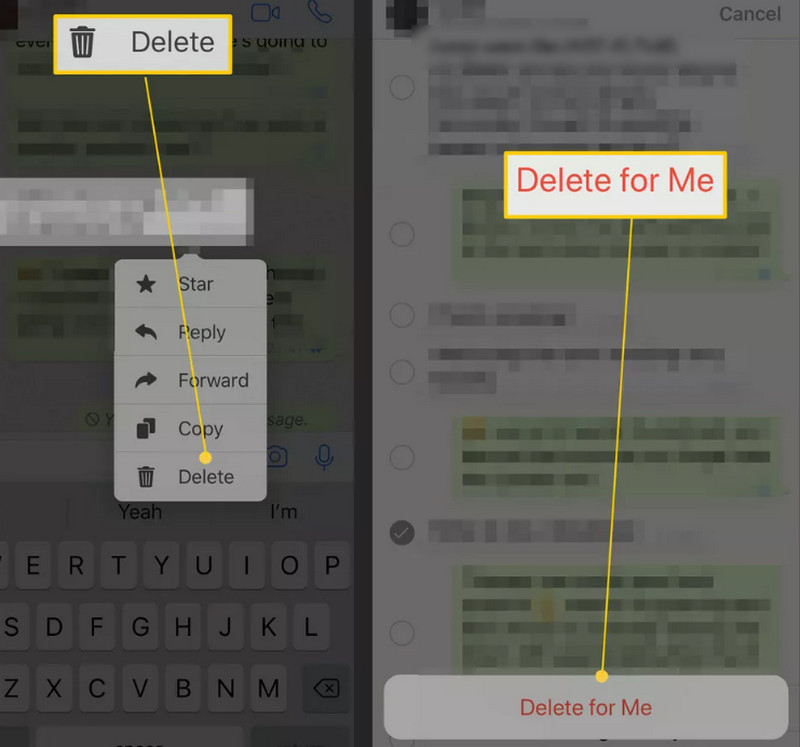
Partie 3 : Supprimer les messages WhatsApp pour tous sur iPhone
Supprimer les messages WhatsApp de tout le monde en 2 jours
Supprimer pour tout le monde Cette option permet aux expéditeurs de supprimer les messages WhatsApp après leur envoi, leur réception et leur consultation par le destinataire. Une fois supprimé, le message sélectionné disparaît. Il est remplacé par une ligne « Ce message a été supprimé » côté destinataire et une ligne « Vous avez supprimé ce message » côté expéditeur.
Étape 1 : Ouvrez WhatsApp. Accédez à la discussion contenant le message à supprimer. Recherchez et sélectionnez le message. Vous pouvez également supprimer plusieurs messages en sélectionnant plusieurs messages.
Étape 2 : Appuyez longuement sur le message jusqu’à ce que le menu déroulant apparaisse.
Étape 3 : Exploiter Supprimer > Supprimer pour tout le monde.
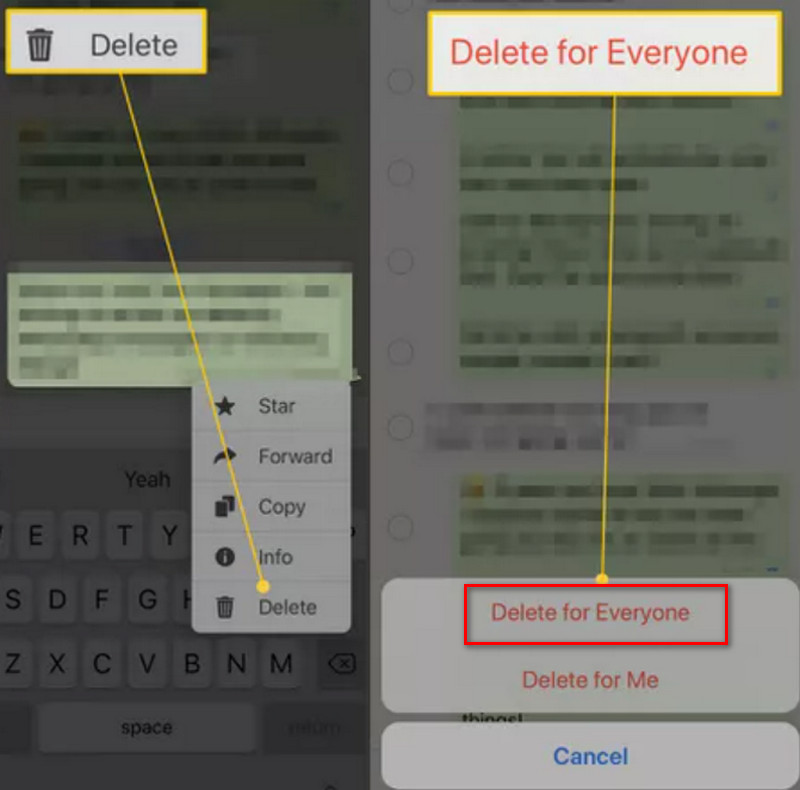
Conseils: Vous ne pouvez utiliser cette méthode que dans les 2 jours suivant l'envoi du message.
Supprimer les messages WhatsApp de tout le monde après une longue période
Il y a une limite de temps pour Supprimer pour tout le mondeCette option ne peut pas être utilisée après l'envoi du message depuis plus de deux jours. Dans ce cas, que faire si vous souhaitez supprimer les messages WhatsApp de tous les utilisateurs au-delà de la limite de temps ? La seule solution consiste à modifier la date et l'heure de votre iPhone pour perturber WhatsApp.
Étape 1 : Ouvrez WhatsApp. Vérifiez quand le message à supprimer a été envoyé.
Étape 2 : Fermez WhatsApp. Accédez à Paramètres pour activer le Mode avion.
Étape 3 : Allez dans Général > Date et heure. Éteins le Définir automatiquement option.
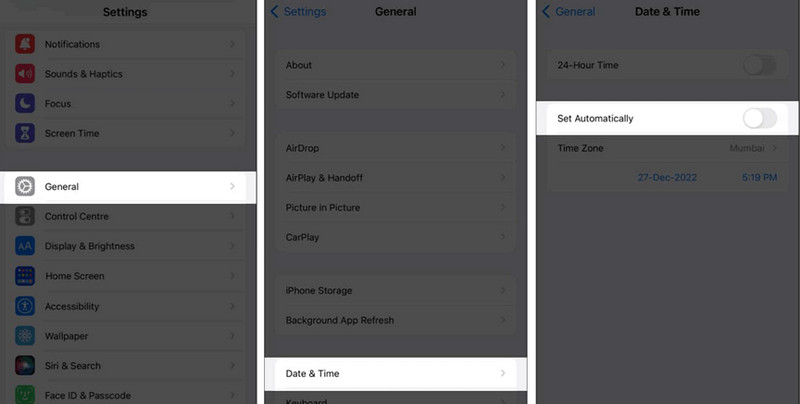
Étape 4 : Définissez la date et l'heure dans les 2 jours suivant l'envoi du message.
Étape 5 : Ouvrez WhatsApp. Trouvez et sélectionnez le message à supprimer. Appuyez sur Supprimer pour tout le monde.
Après suppression, ces messages ne sont pas définitivement supprimés de WhatsApp et ne peuvent pas être restaurés. Vous pouvez toujours les récupérer. récupérer les messages WhatsApp supprimés.
Conclusion
Donc, tout cela concerne comment supprimer des messages sur WhatsAppSi vous souhaitez supprimer complètement et automatiquement ces messages indésirables, choisissez Apeaksoft iPhone Eraser ; vous ne serez pas déçu. Nous espérons que cet article vous sera utile.
Articles Relatifs
Le moyen le plus fiable pour éviter de perdre des informations importantes sur WhatsApp est de les sauvegarder régulièrement. Cet article vous explique comment sauvegarder WhatsApp.
Vous souhaitez transférer WhatsApp d'Android vers iPhone mais vous craignez de perdre des données en utilisant Move to iOS ? Essayez les méthodes suivantes pour éviter cela.
Vous souhaitez vous connecter à WhatsApp Web sur votre ordinateur pour partager des données et synchroniser vos données sur plusieurs appareils ? Lisez cet article pour accéder à WhatsApp Web.
Ne vous inquiétez pas lorsque des images importantes sont perdues dans votre WhatsApp. Cet article vous explique comment récupérer des photos supprimées de WhatsApp de 4 manières.

